プロジェクタが欲しい 1/4 (なぜ欲しいのか編)
プロジェクタが欲しい 2/4 (どのプロジェクタいいのか編)
プロジェクタが欲しい 3/4 (W1080STレビュー編)
プロジェクタが欲しい 4/4 (NVIDIA 3DTV Play編) ← いまここ!
ついに「プロジェクタが欲しい」もラスト記事となります。
編に分けるというのは、これまで一度もなく、かなり疲れています。
でも頑張ります!(^○^)
さて、今までの環境をおさらいします。
3Dに対応したHDMI1.4が繋げられるグラフィックボード MSI 660GTX Twin Frozr III OC, amazonへ(アフィあり
そして、HDMI1.4が繋げられるプロジェクタ W1080ST, amazonへ(アフィあり)
そして、3Dフォーマットに対応したHDMIケーブル BSHD2350WH, amazonへ(アフィあり)
上記の3つを繋げたうえで、さらに必要となるのが、3Dメガネです。
3Dメガネの主な原理は、液晶シャッター方式です。(他にもありますが)
プロジェクタが受け取る信号で、メガネの左右の明暗を切り替えて、3D表示させます。
今回の場合は、BenQのプロジェクタを使用しているため、BenQが出している3Dメガネ、3DGS-02を購入しました。
高いですが、会社が同じのために安心感があります。
なおamazonのレビューにもあるのですが、
この3Dメガネは、電池式のため充電式のように電池がへたることはありません。

箱です。箱。

中は、3Dメガネ(電池付き(恐らくテスト用))と、メガネ拭き、メガネ袋、取説です。
ちなみに電池は、お馴染みのCR2032です。

3Dメガネだッ!!

ここがスイッチ。
長押しすると、LEDが数秒点灯してから、起動します。
また、長押しすると、LEDが点滅してから、起動終了します。
とりあえず、これで3Dが楽しめ……ないです!
実は、「プロジェクタが欲しい 2/4」でも触れたのですが、NVIDIA 3DTV Playが必要です。
元々、nVideaのグラフィックボードでは、3Dが楽しめる3D VISIONというのがあり、
3D VISIONに対応したディスプレイなどで、
「3D VISION 2ワイヤレスメガネ」を使用して3Dを楽しむというものです。
今回のW1080STでは、この3D VISIONに対応していない代わりに、nVIDIA 3DTV PLAYに対応しているのです。
つまり、
3D VISION対応の場合は、3Dメガネが付いたnVidea製の「3D VISION 2ワイヤレスメガネ」を購入。
3DTV PLAY対応の場合は、3Dメガネはそのプロジェクタなどに対応したメガネを各自買って、
あとは使用できるように「NVIDIA 3DTV Play」のソフトを購入。
というシステムなのです。
NVIDIA 3DTV Playはソフトなので、無料提供して頂ければいいなあ……と思っていますが、有料です。
値段は、24.70英ポンド=4000円です。ちょっと高いです。
しかも購入サイトは、英語です。(●^o^●)
英語でも慌てないでください。クレジットカードさえあればなんとかなりますっ!
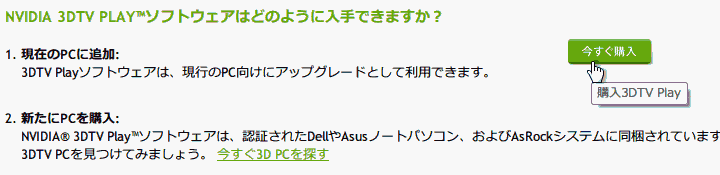
今すぐ購入をクリックして。
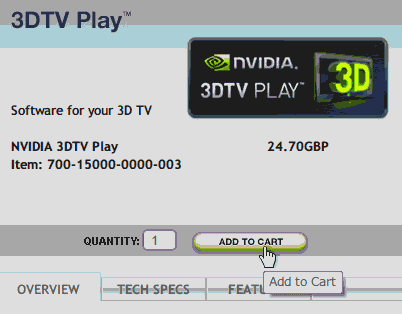
英語サイトに移動しますが、ADD TO CARTクリックして。
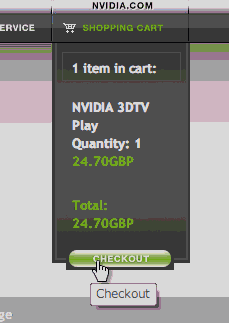
CHECKOUTクリックして。
色々と出ますが、
「Account Login Information」という部分は埋めないでください。
ここは既にアカウントを持っている方用です。
「Order Tracking Information」という部分は全部埋めて下さい。
あとで、このアドレスにメールが届きます。
あとパスワードを入力してください。購入後にたしかこのパスワードでログインします。
「Billing Information」も全部埋めて下さい。
アスタリスク(*)が付いている部分は必ず必要です。
電話番号(Phone Number)は、
携帯の場合 090-0000-0000 → +8190-0000-0000
普通の場合 0xx(市外局番)-abcd… +81-abcd..
と+81を着けて、最初の0を消します。
郵便番号(Post Code)は、普通の7ケタを書いてください。
まあ、後は雰囲気で行けると思います。
頑張ってください><
ちなみに、
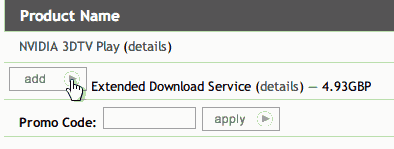
ここで、「Extended Download Service(ダウンロードサービスの拡張)」(4.93英ポンド)を購入すると、
1度買った後に、2年間はダウンロードが可能となるものです。
ただ、「NVIDIA 3DTV Play」はプロダクトキー方式で、
プロダクトキーを入れないと14日の体験版。入れれば通常版というものです。
つまり、「NVIDIA 3DTV Play」自体は、別に購入しなくてもいつでも誰でもダウンロードできるのです。
しかも、プロダクトキーはメールで送られてくるので、これをメモっておけばいいわけです。
というわけで、「Extended Download Service」を購入すると損するのです。(●^o^●)
買わないでおきましょう!
体験版(通常版)はここでダウンロードできますよ。
そんなこんなで、インストールとアクティベートが終わったら早速楽しみましょう。
なお、3Dでプロジェクタを起動する場合は、プロジェクタをパソコンに認識させた状態で、再起動してください。
私の環境では、そうしないとうまく動いてくれないです。><
「NVIDEA コントロール パネル」の「ステレオスコピック 3D」からウィザードを開始させましょう!
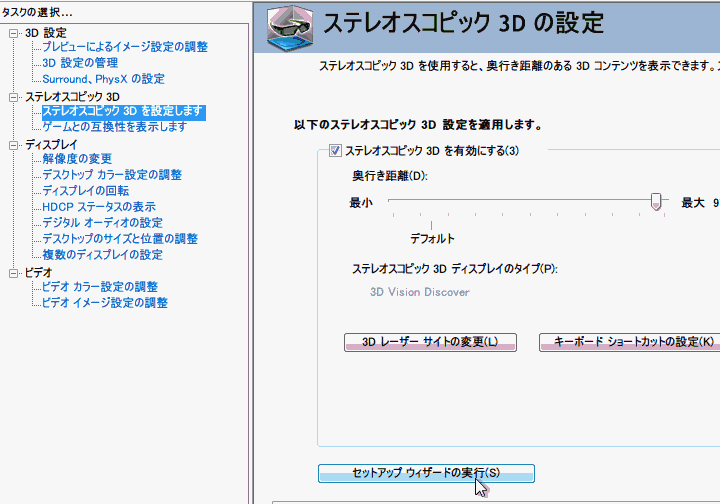
一応、3Dの話はこれで終わります。
3Dの設定が出来れば、3Dのゲームや動画が楽しめます。
ゲームとかで3Dモードへ移行する際は、「Ctrl + T」を押してください。
なんか表示(現在の設定項目が表示される)が残る場合は、「Ctrk + Alt + Insert」を押してください。
なお上記のキーボードの設定は、「NVIDEA コントロール パネル」で変更できます。
Youtubeの場合は、FireFoxで開けば、3D動画を「NVIDIA 3DTV PLAY」で楽しむことができます。
(Chromeでは動きません。)
とりあえずYoutubeなら「3D Video yt3d Trailer 3D Movie on Youtube 3D TV」がおすすめです。
なおYoutubeでも、「NVIDIA 3DTV PLAY」に対応していない3D動画があります。
そういう場合はエラーがでます。(;;)
もし、Skyrimで楽しみたいという方(私です)は、modが必要です。
通常のモードで起動すると、影が立体表示されません。
そこで、「THE ELDER SCROLLS V: SKYRIM – 3D Vision shadow fix」を導入してください。
ここの「skyrim.3DVis.zip」をダウンロードして、
中に入っているデータをそのまま、「Skyrim」のフォルダにおいてください。
「Data」に入れてはダメですよ。Skyrimのフォルダに入れることで、
Skyrimが使用しているDirectXのライブラリを
3d vision用に改造された「d3d9.dll」で動かして、3D Vision対応させています。
ただ、正直ゲームはかなり疲れます。というか、普通の3Dでないゲームでさえ疲れます。((+_+))
3Dアクション系など視点が多く変わるゲームは特につかれるようです。例えば、大神とか。
視点が固定されている場合は恐らく大丈夫です。
というわけで、3D映画を楽しみましょう。


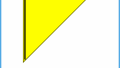
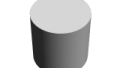







コメント